Excel根据姓氏统计总产量
1、准备存放按照姓氏统计的总产量的单元格结构。
首先在Excel中准备好按照姓氏统计的总产量的单元格结构。

2、输入按照姓氏统计总产量的函数公式。
在E2单元格中输入按照姓氏统计总产量的函数公式“=SUMIF(A:A,D2&"*",B:B)”,注意公式中所有字符全部为英文字符,输入汉语字符会出错;
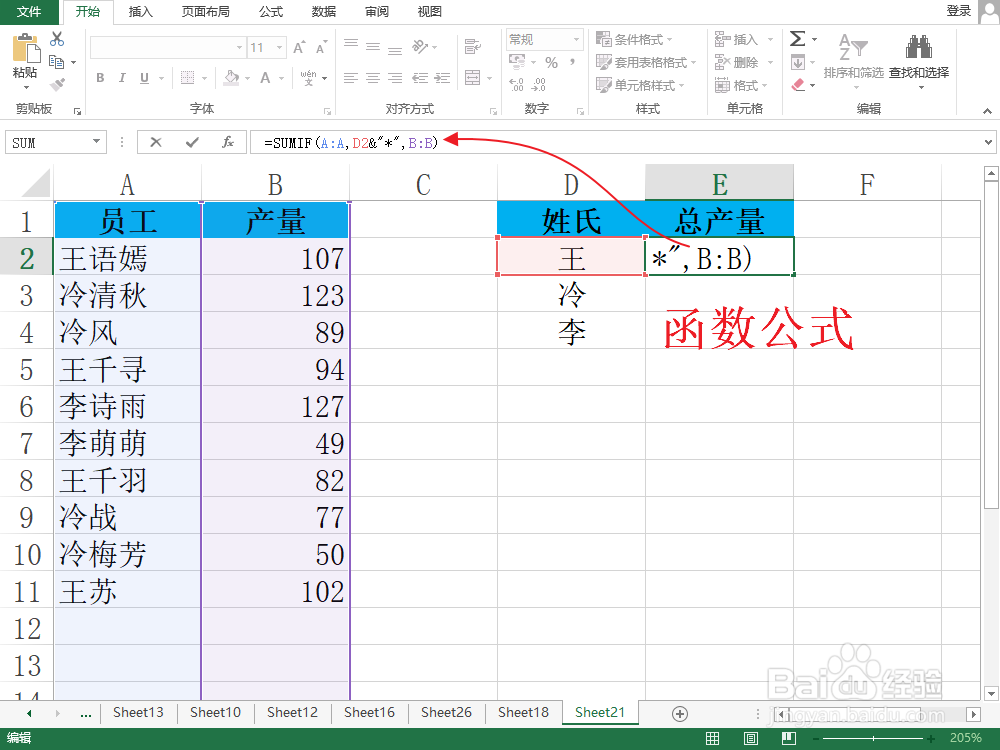
3、得到按照姓氏统计总产量的第一个结果。
按下回车键Enter即可在E2单元格内得到按照姓氏统计总产量的第一个结果。
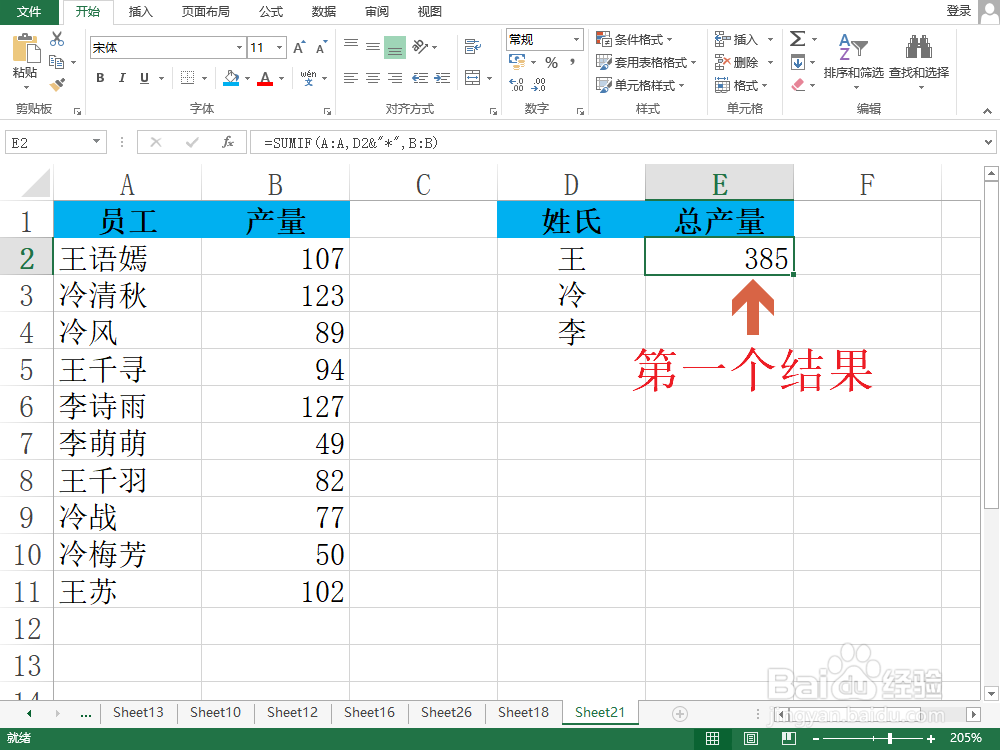
4、拉伸填充所有按照姓氏统计的总产量。
点击E2单元格右下角的绿色实心方块,往下拖拽直至E4单元格松开鼠标。
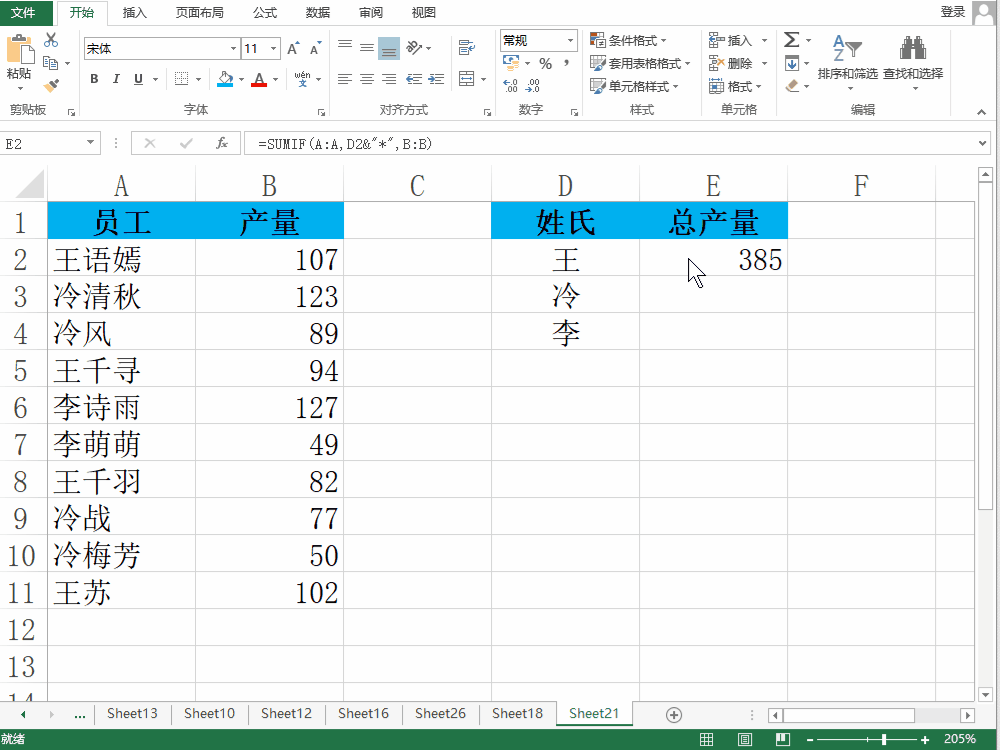
5、完成按照姓氏统计总产量的操作。
我们可以在E2:E4中得到按照姓氏统计总产量的操作结果。
更多工作生活问题,参考如下教程:
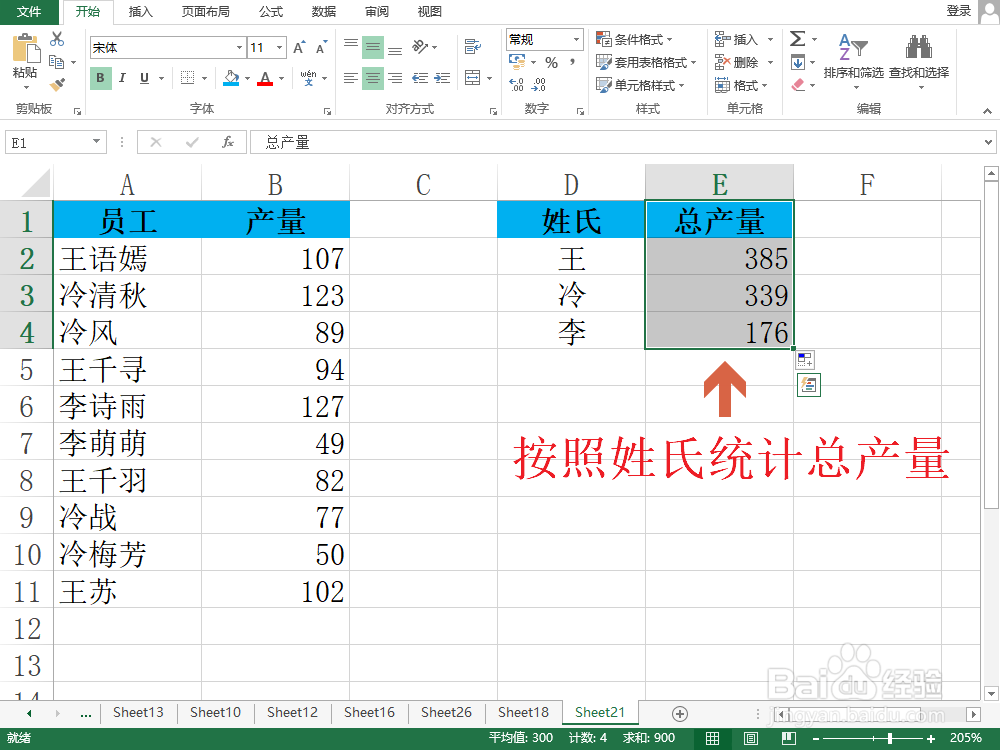
声明:本网站引用、摘录或转载内容仅供网站访问者交流或参考,不代表本站立场,如存在版权或非法内容,请联系站长删除,联系邮箱:site.kefu@qq.com。
阅读量:109
阅读量:80
阅读量:64
阅读量:36
阅读量:96